Sida Loo Edit Videos In Windows Movie Maker
Waxaad u baahan tahay wakhti yar si aad filim u tafatirto ama aad mid cusub u samayso adigoo isticmaalaya sawiro iyo muuqaallo lagu qabtay kamaradaada dhijitaalka ah ama casrigaaga casriga ah. Codsiga kumbuyuutarka ee Windows Movie Maker desktop waa mid ka mid ah alaabada ugu fudud ee aad u isticmaali karto howlahan oo kale waana bilaash. Maqaalkan, waxaan ku tusi doonaa sida loo isticmaalo astaamihiisa ugu muhiimsan ee tafatirka filimada. Ka mid ah xulashooyinka kale, Windows Live Movie Maker wuxuu kuu ogolaanayaa inaad kala qaybiso oo jarto fiidiyowyada fiidiyowga oo aad hagaajiso xawaarahooda. Aan joojino "hadalka" oo aan bilowno tafatirka fiidiyowyada:
FIIRO GAAR AH:(NOTE:) Kahor intaanan bilaabin, hubi inaad ku rakibtay Windows Essentials . Haddii aad u baahan tahay tilmaamo ku saabsan sida loo sameeyo suitekan, akhri casharkan: Maxay yihiin Windows Essentials & Sida loo rakibo iyaga(What are Windows Essentials & How to Install Them) .
Sida Loo Diyaariyo Clips -ka Waqtiga
Marka aad soo dejiso fiidiyowyada ama sawirrada, si toos ah ayaa loo geliyaa wakhtiga ka dib clip-ka aad dooratay wakhtiga. Sida aad ku arki karto sawirka hoose, haddii aad doorato sawirka ugu horreeya waxaa la dhex gelinayaa clip-ka cusub ee lagu soo daray inta u dhaxaysa clip 1 iyo clip 2.

Waxaad si fudud dib ugu habeyn kartaa nidaamka fiidiyowyada adigoo jiidaya oo ku ridaya waqtiga.
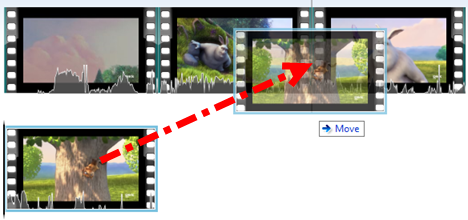
Sidaa awgeed, fiidyowyada ku xeeran waxa lagu wareejin doonaa wakhtiga. Ogsoonow in Windows Movie Maker aanu ogolayn wax "meel banaan" wakhtiga jadwalka - ilbiriqsi kasta oo ka mid ah wakhtiga waa in lagu buuxiyaa sawir, muuqaal, wareejin ama kaarka cinwaanka.

Sidoo kale, marka aad ka saarto goos gooska wakhtiga, clips-yada ku hareeraysan waxay beddelaan si ay u buuxiyaan farqiga ka dambeeya oo ay soo gaabiyaan dhererka guud ee filimkaaga. Waxaad ka saari kartaa clips adiga oo midigta gujinaya oo dooranaya ka saar(Remove) ama adiga oo dooranaya oo riix Delete on kiiboodhka.

Waxa kale oo aad gooyn kartaa, koobi kartaa oo dhejin kartaa cajaladaha adiga oo isticmaalaya amarrada u dhigma ee ku jira liiska macnaha guud, ama adiga oo dooranaya goos goos ah oo CTRL+X , CTRL+C ama CTRL+V , siday u kala horreeyaan.
Habka xitaa ugu dhaqsiyaha badan ee cajaladaha loo koobi karo waa in la qabto CTRL marka la jiidayo oo la tuurayo clip-ka. Nuqulka saxda ah ee clip-ka ayaa la dhigi doonaa meesha aad ku sii dayso jiirka, clip-kii asalka ahaana wuu sii jiri doonaa.
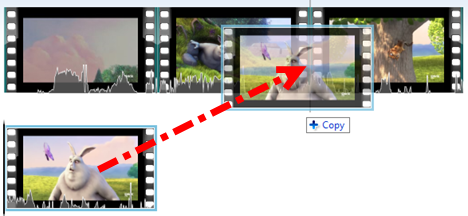
Sida Loo Jaro & Loo Kala Qaybiyo Fiidyaha
Marka lagu daro dib u habaynta cajaladaha wakhtiga, waxaad sidoo kale jari kartaa ama u kala qaybin kartaa clips kala duwan. Labadan qalabba waxay ku yaalaan tafatirka(Edit) tafatirka ee ribbon.

Haddi aad rabto in aad kala qaybiso clip-ka, waxa aad u baahantahay in aad dhigto cursorka ciyaarta meesha aad doonayso in aad kala qaybiso. Si aad tan u samayso, guji calaamada toosan ee madow ee dheer oo u jiid badhtanka clip.
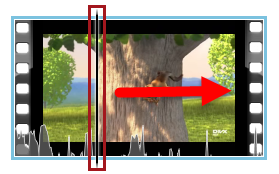
Ama, waxaad riixi kartaa Play muraayadda horudhaca oo ku dhufo hakad(Pause) marka aad gaarto barta clip-ka aad jeceshahay inaad kala qaybiso.

Marka aad si sax ah u dhigto calaamaduhu, dhagsii Kala qaybso(Split) .

Tani waxay abuurtaa laba clips oo kala duwan, kuwaas oo aad hadda dib u habeyn karto, gooyn karto oo aad saameyn ku yeelan karto midba midka kale.
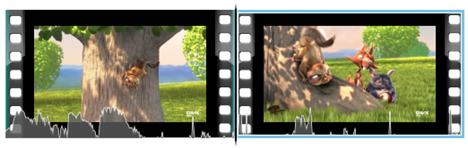
Waxaa jira laba siyaabood oo loo gooyo fiidiyowyada. Sida ugu fudud waa in la dejiyo barta bilowga(start point) iyo dhamaadka(end point) . Marka aad dejiso barta bilawga ah, Windows Movie Maker waxa uu tirtiraa muuqaallada clip ee ka horreeya cursorka. Markaad dejiso barta ugu dambeysa, sawirka clip ka dib marka calaamaduhu meesha ka baxdo. Si aad u dejiso dhibcaha bilowga iyo dhamaadka, dhig cursorka sidaad kor ku samaysay oo guji Set start point ama Deji barta dhamaadka(Set end point) .
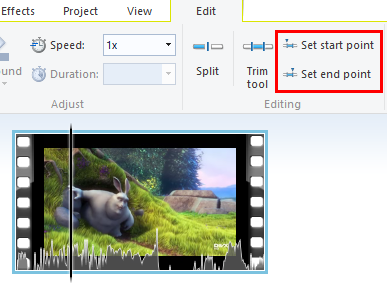
Taas beddelkeeda, waxaad isticmaali kartaa qalabka Trim , laga bilaabo tab Edit ee ribbon. Waxa laga helaa qaybta Tafatirka(Editing) .
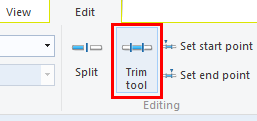
Waxaad dejin kartaa barta bilawga iyo dhamaadka labadaba adiga oo jiidaya sliders-ka hoose ee horudhaca ama adiga oo wakhtiyada gacanta ku galaya. Waxaad samayn kartaa trims badan adigoo gujinaya Set start point iyo Deji dhamaadka barta(Set end point) . Tani waxay ku cusboonaysiinaysaa goos-goobka dhibcaha bilowga iyo dhammaadka cusub, si aad mar labaad u jar jarto. Marka aad dhammayso, taabo Save trim .

Haddii aad qalad sameyso, waxaad riixi kartaa CTRL+Z si aad u tirtirto ama tirtirto clip-ka oo dib u soo dejiso asalka oo aad dib u bilowdo.
Nasiib darro, ma jirto hab fudud oo lagu biirin karo clips ama la isku daro clips gudaha Windows Movie Maker . Haddii aad gabi ahaanba u baahan tahay shaqadan, waxaad abuuri kartaa mashruuc leh clips aad rabto inaad isku darto oo aad u dhoofiso sida .WMV ka dibna dib ugu soo celi mashruucaaga ugu weyn.
Sida loo dedejiyo & Video-yada loo gaabiyo
Haddii aad rabto in aad beddesho xawaaraha clip-ka, dooro oo ka dooro xawaaraha liiska hoos-u-dhaca ee ku xiga Xawaaraha(Speed) . Tan waxaa laga helayaa tafatirka(Edit) tafatirka ee ribbon, ee qaybta hagaajinta(Adjust) .

Ogow marka aad beddesho xawaaraha fiidiyoowga, Windows Movie Maker waxa uu ka saarayaa maqalka. Tani waa sababta oo ah codka garoonkiisa waxaa saameyn doona isbeddelka xawaaraha. Haddii aad rabto inaad sii haysato codka, waxaad ka soo saari kartaa adigoo isticmaalaya barnaamij sida Audacity ama AoA Audio Extractor , laakiin markaad dib ugu soo celiso, waxay noqon doontaa mid ka baxsan.
Sida Loo Bedelo Codka Muqaalka
Waxaad bedeli kartaa mugga muuqaal kasta oo clip adiga oo dooranaya oo gujinaya badhanka mugga Fiidiyowga(Video volume) oo aad jiidaya slider-ka. Badhankan waxa laga helaa tab tafatirka ee ribbon, ee qaybta (Edit)maqalka(Audio) .
Waxa kale oo aad samayn kartaa in maqalku uu dhoco ama ku dhoco saddex xawli oo kala duwan: mid gaabis ah, dhexdhexaad ah iyo mid degdeg ah. Keliya(Simply) ka dooro bakhtiintaada gudaha/dhaqista xawaaraha liiska hoos-u-hoosaadka ee qaybta maqalka(Audio) ee tabka (Edit)tafatirka ee ribbon.( tab on the ribbon.)
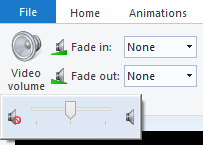
Gabagabo
Sida aad arki karto, tafatirka fiidiyowyada gudaha Windows Movie Maker ma aha mid aad u adag. Kuwani waa uun fursadaha ugu muhiimsan ee aad ku isticmaali karto codsigan, laakiin editor video-gan waxa uu leeyahay waxyaabo badan oo kale oo xiiso leh oo aan aad u adag in la isticmaalo sida animations, kala-guurka, saamaynta muuqaalka ama saamaynta maqalka. Xitaa waxaad ku wadaagi kartaa filimkaaga warbaahinta bulshada. Taasi waa dhammaan hadda, haddii aad wax su'aal ah ka qabto mawduucan ha ka waaban inaad nooga tagto faallo adoo isticmaalaya foomka hoose.
Related posts
Sida Looga Daro Muusiga Fiidiyowga In Windows Movie Maker
Daabacaada iyo Wadaagista Filimada Sameeyaha Windows OneDrive
Sida Looga Daro Ciwaanka, Ciwaanada Iyo Kiraynta Gudaha Filimada Windows
Sida Loo Wareego Fiidiyowga Misoriented Isticmaalka Maareeyaha Filimka Windows
Sida Loo Badbaadiyo Mashaariicda Sameeyaha Filimada Windows Sida faylalka Fiidiyowga
Hagaha dhameystiran ee ku ciyaarista muusiga Cortana iyo Groove Music, gudaha Windows 10
Sida loo ciyaaro muusiga Windows Media Player -
Su'aalo fudud: Waa maxay TruePlay, sida ay u shaqeyso iyo sida loo suurtageliyo?
Sida Sawirada & Fiidyaha Loogu Soo Dejiyo Windows Movie Maker
Sida loo qaado shaashadaha Steam iyo meesha ay joogaan
Sida loo damiyo dulsaarka Radeon Software (ALT+R) -
14 shay oo aad ku samayn karto app Photos ka Windows 10 -
Sida loogu beddelo luqadda Netflix (7 siyaabo)
Waa maxay Habka Ciyaarta Daaqadaha? Muxuu qabtaa Habka Ciyaarta? -
Sida loo isticmaalo Audacity si loogu beddelo maqalka gudaha Windows-
Sida loo furo sawirada Windows 10 iyo Windows 11 (10 siyaabood)
4 siyaabood oo aad ku qaadan karto qabashada shaashadda VLC oo aad u badbaadiso fiidiyeyaasha fiidiyowga -
Sida loogu calaamadiyo dadka sawirada sawirada Windows Photo Gallery
Sida Loo Tafatiro Tags & Cinwaannada Sawirradaada Gudaha Sawirka Daaqadda Windows
Sida loo tijaabiyo oo loo isticmaalo kamaradaada webka gudaha Windows 10, oo wata appka kamarada
